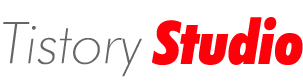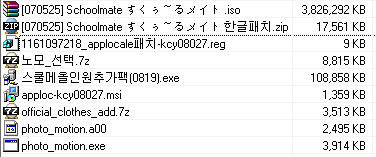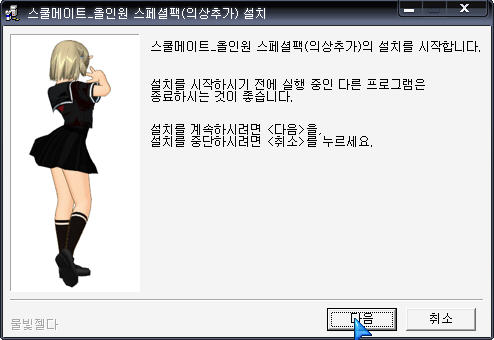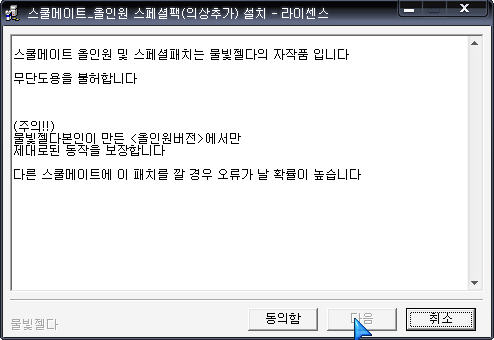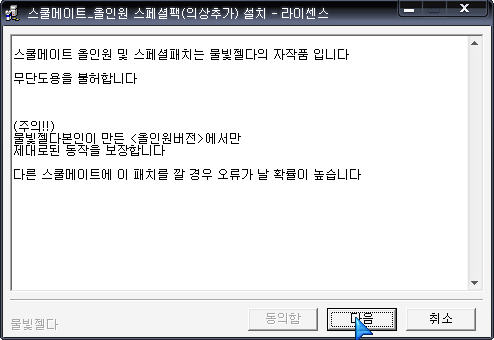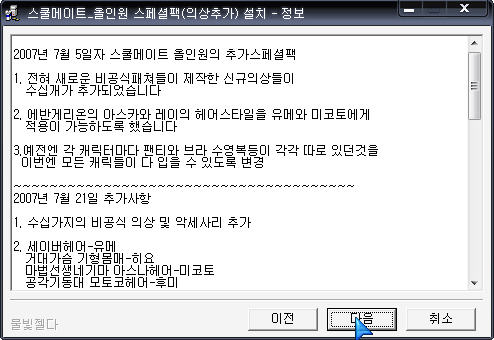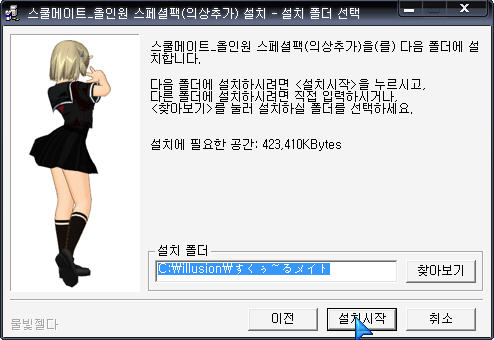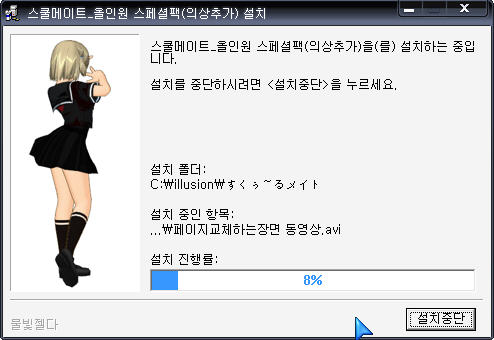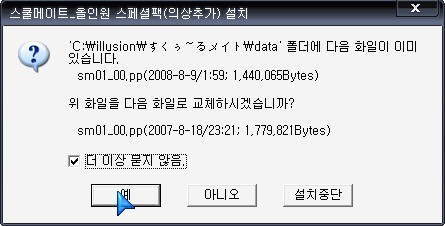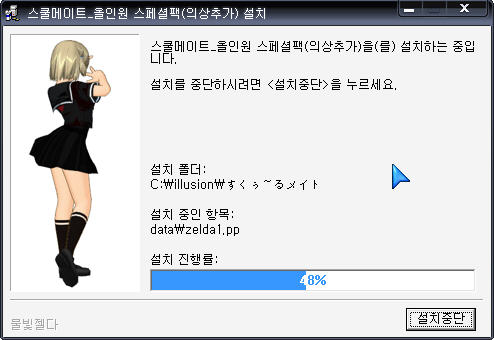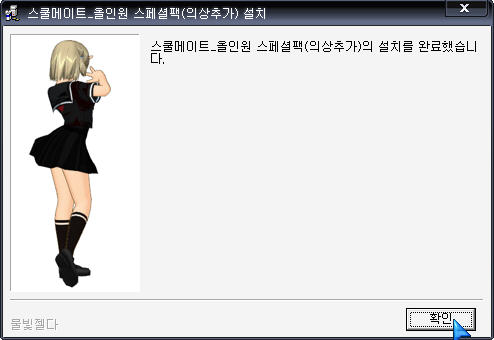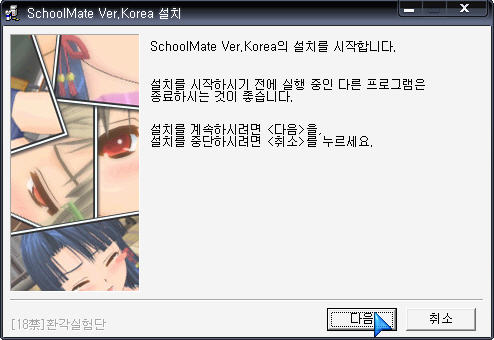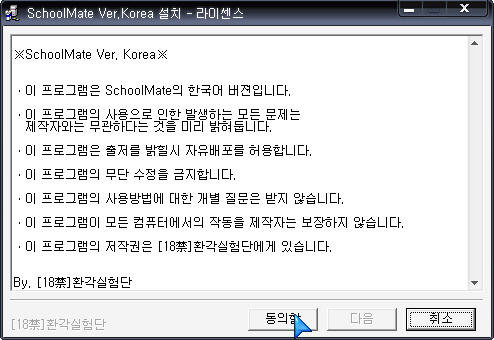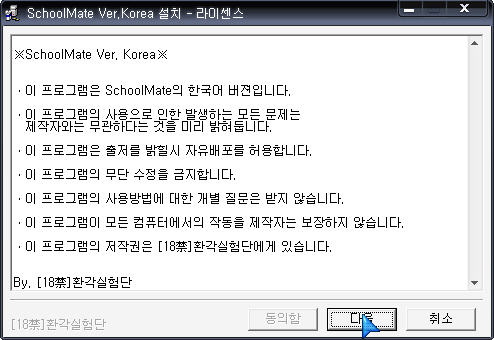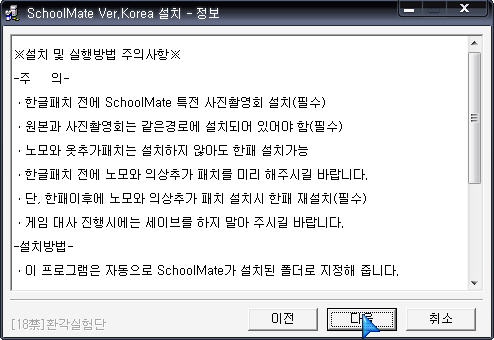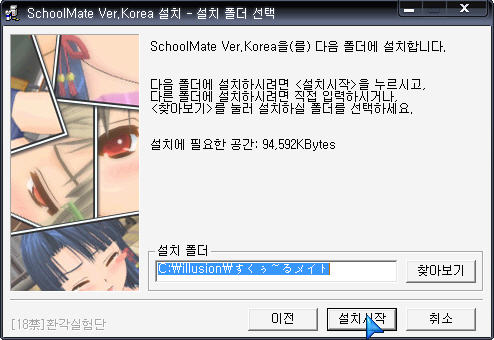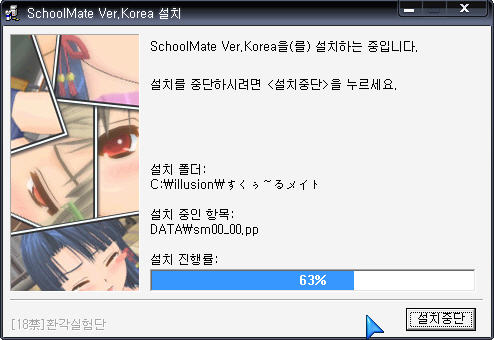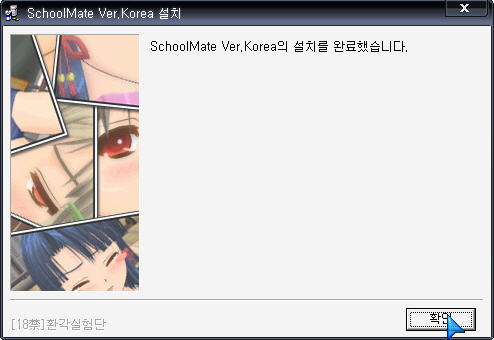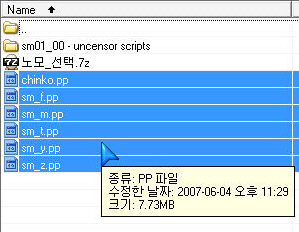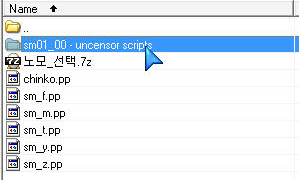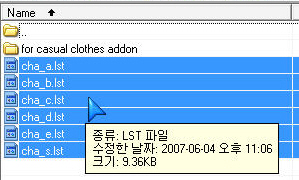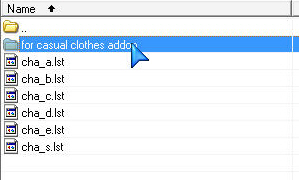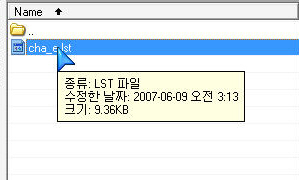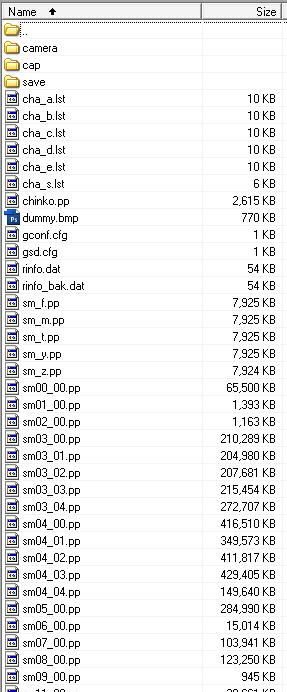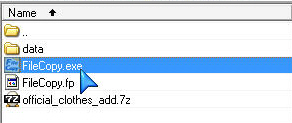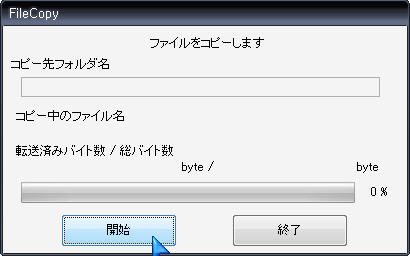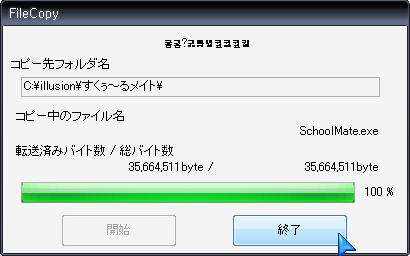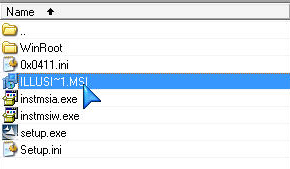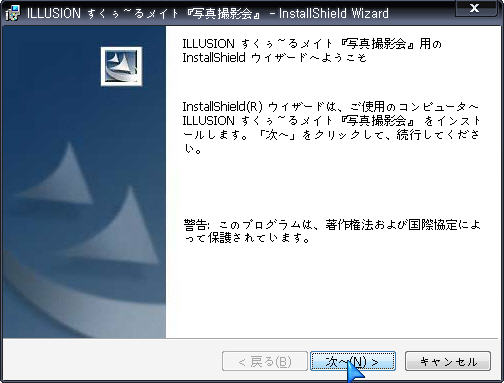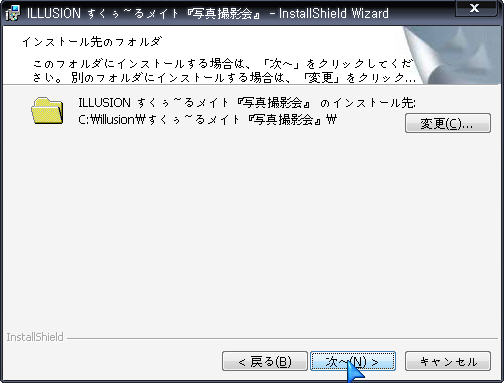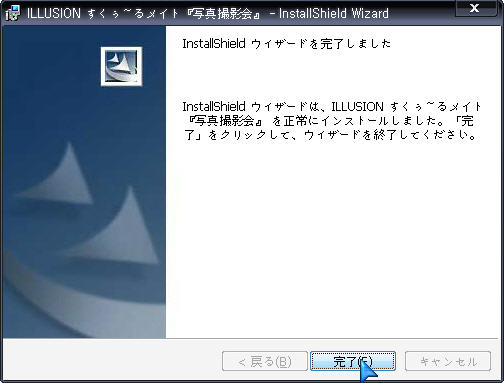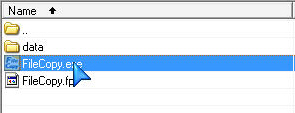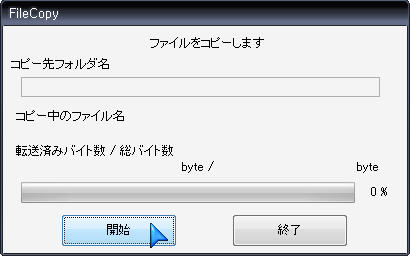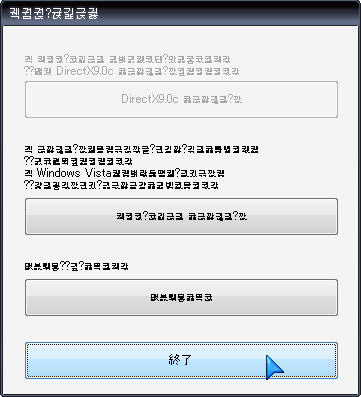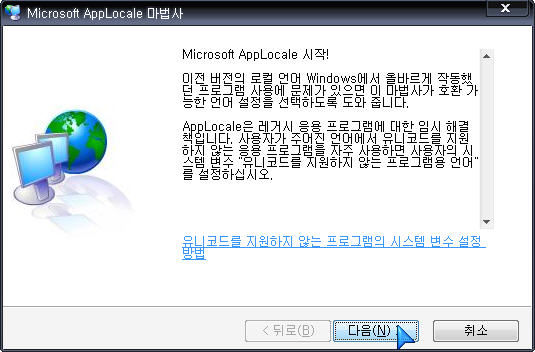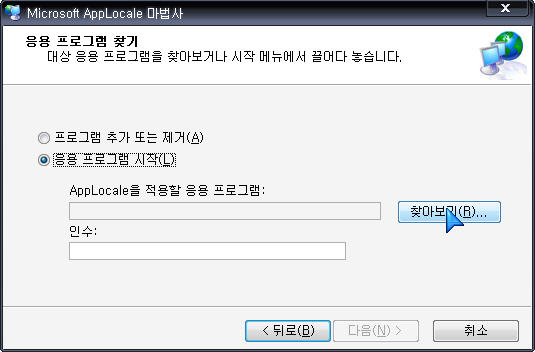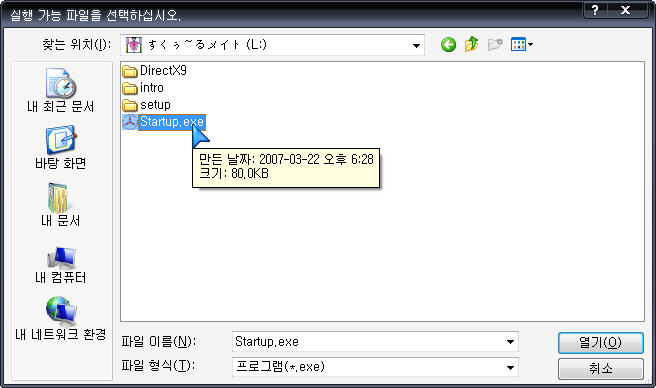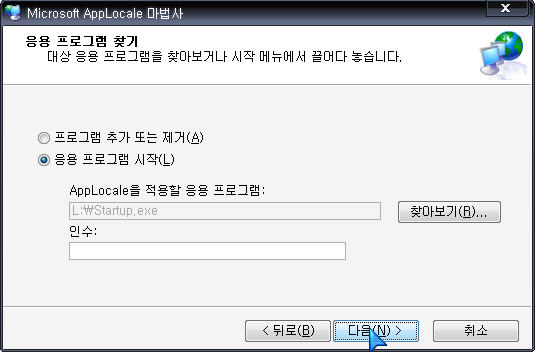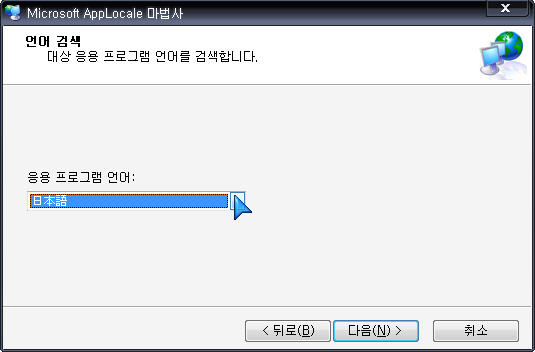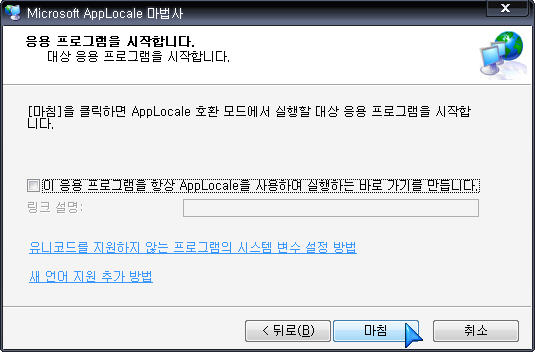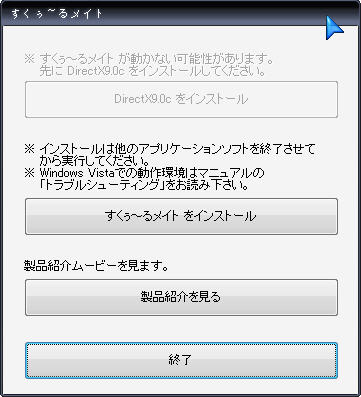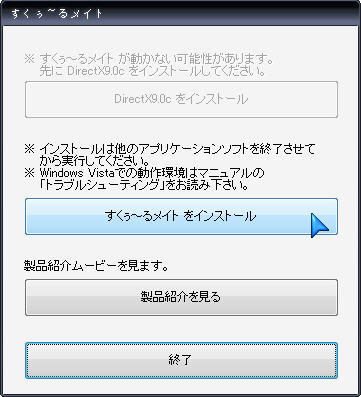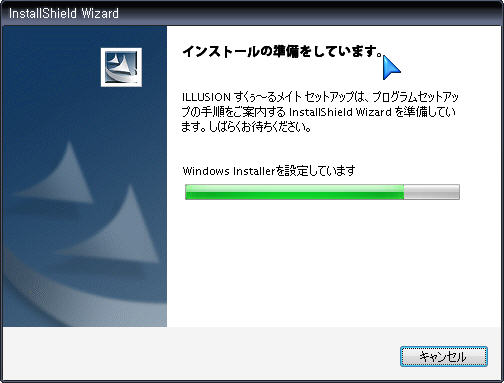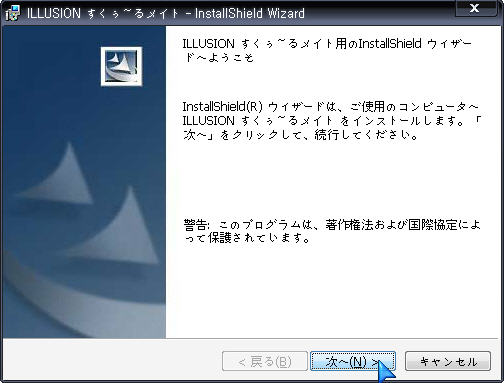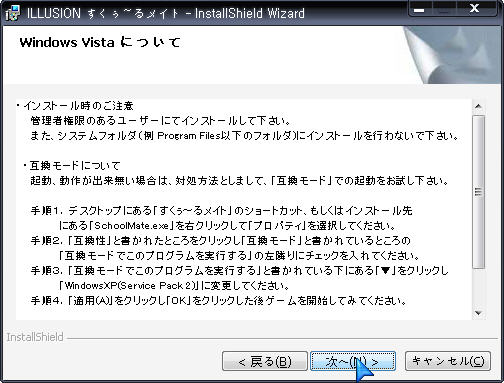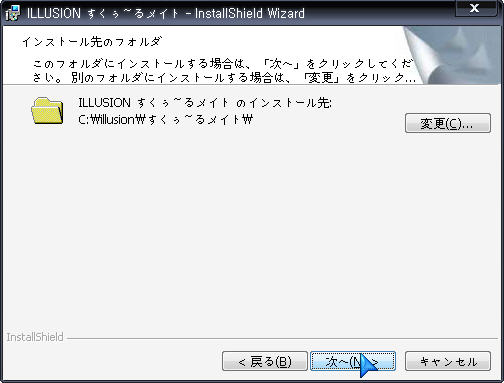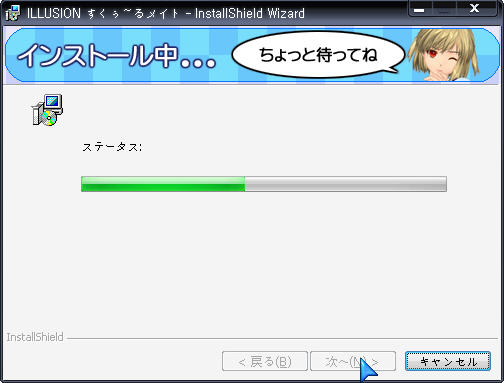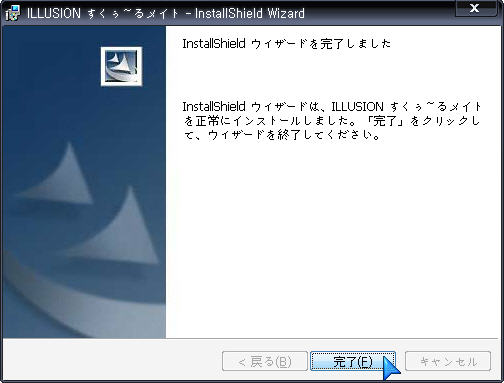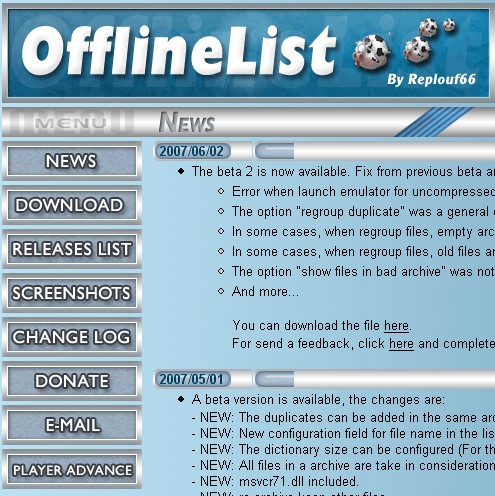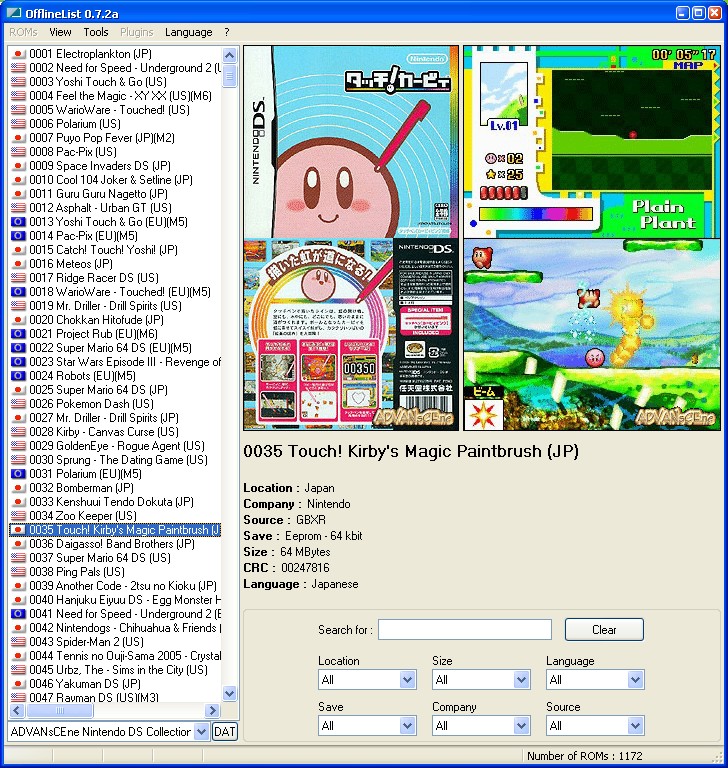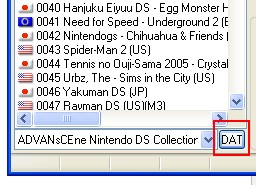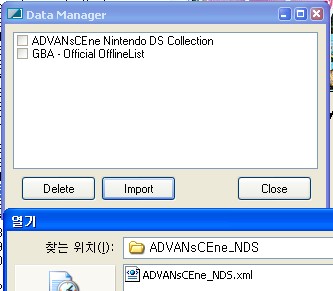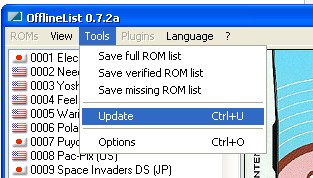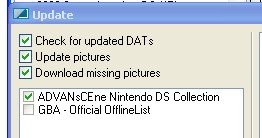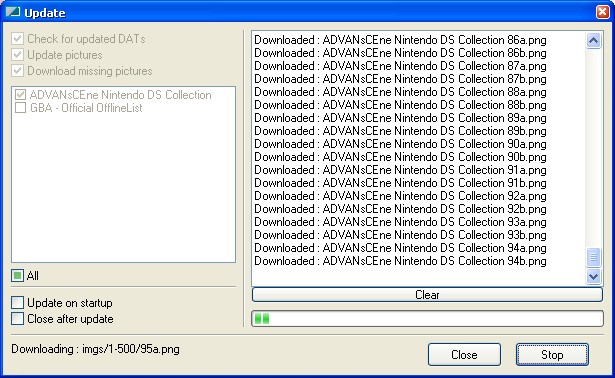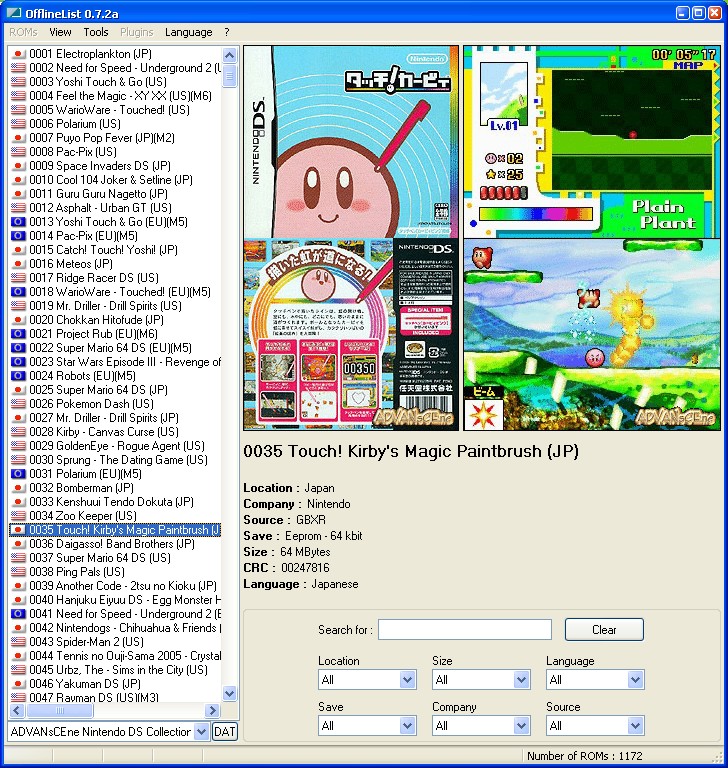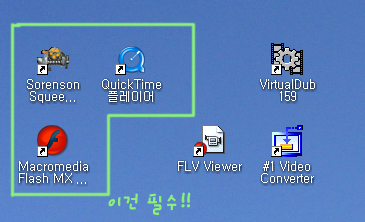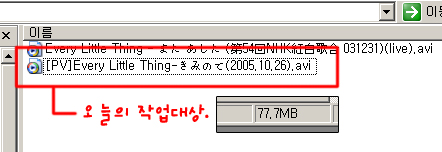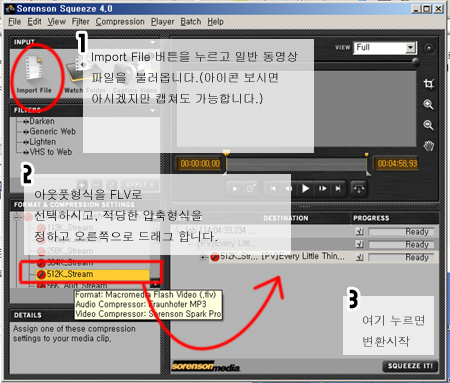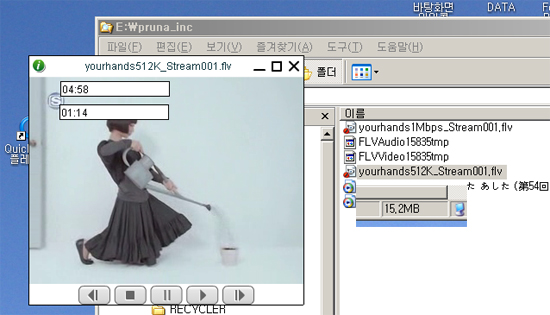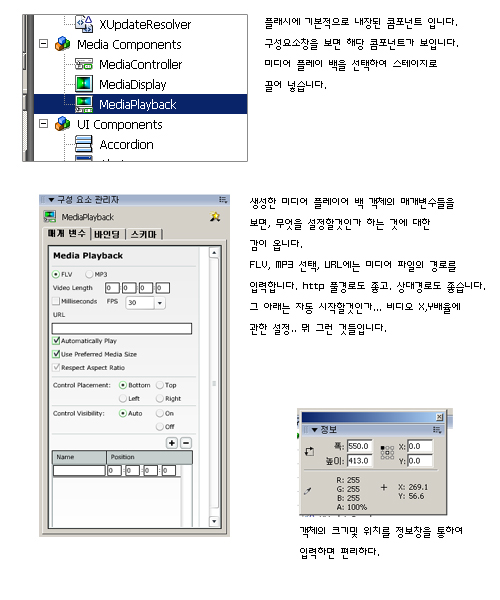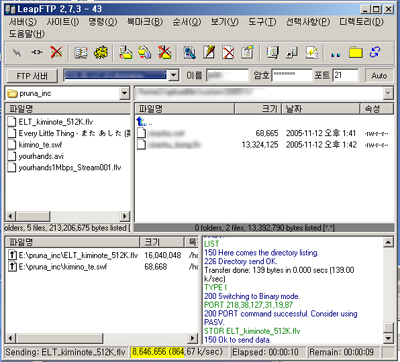출처 : Sympathy( http://toto.myhompy.net/19 )동영상 스트리밍 서비스를 위해서는 일반적으로 스트리밍 서버를 필요로 하게 됩니다.
즉 고가의 SEE VIDEO 서버 같은 상용서버, 혹은 보편적으로 사용을 많이 하는 Microsoft사의 윈도우 미디어 서버같은 것(뭐 이것도 상용이네요..^^)들이 있지요.
하지만 이런것들 없이도 꽤 훌륭한 화질의 스트리밍 서비스를 할 수 있으니, 그것은 바로 플래시의 FLV파일을 이용하는 것입니다.
(엄밀히 말하면 스트리밍은 거짓말인것 같습니다. 일정한 속도의 전송이 아닌, 그냥 http로 최대속도로 다운로드 받으면서 받은것에 대해서는 보여주는 형식이니..)
현재 플래시 환경이 윈도우가 배포된 숫자보다 더 많이 퍼졌다고 하네요. (-_-b);; 플래시가 다소 무겁긴 하지만, 뭐.... $#@$#@$#...^^
이 쪽 분야에 일하시는 분이라면 너무나 가벼운 정보이겠지만, 잘 모르시는 분들을 위해서 FLV파일 작성하여 서비스하는 방법을 알려드리겠습니다. (저도 플래시에 대해서 잘 아는것이 아니며, 아래 정보들은 인터넷에서 여기저기 보고 한 것이라서 더 나은 방법이 있을지 모르겠습니다.)
자 그럼 간단하게 작업순서를 열람해보시겠습니다.
1. 사용자들에게 보여주고싶은 동영상파일을 구한다.
2. 적당히 편집한다.
3. FLV파일로 변환한다.
4. 플래시파일을 만들어 FLV를 연결 시킨다.
5. 파일 두개(swf, flv)를 업로드한다.
6. HTML 태그를 작성하여 웹에 게시한다.
음 물론 위 작업들을 맨손 혹은 컴파일러만 딸랑 들고 할수는 없겠죠.(있습니다만 엄청난 인내와 지식과 라이브러리가 필요로하게됩니다^^)
고로, 프로그램들이 필요하게 됩니다. 그것도 상용프로그램들... -_-;
보통은 어둠의 루트를 통해서 많이들 구하시게 되는거죠.
이건 필수라고 적힌 프로그램들은 반드시 설치를 하셔야 하는것이며, 나머지는 있으면 좋고, 없어도 그만입니다.
그럼 관련된 프로그램에 대해서 설명을 해보겠습니다.
1. Macromedia Flash MX 2004(플래시 맥스 이천사)
플래시 파일 작성 툴입니다. 최근 스튜디오8 버전이 나왔죠. 한번 써보고 싶은데... 너무나 바쁜 일정탓에..^^
2. Sorenson Squeeze (소렌손 스퀴즈)
일반 동영상(AVI, MPEG 등)을 FLV로 바꾸어주는 툴입니다. FLV뿐만 아니라 다양한 포맷을 지원합니다. FLV 변경툴로는 최고인듯.
3. QuickTime Player (퀵타임플레이어)
애플사의 MOV파일 play툴입니다. 소렌손스퀴즈 프로그램설치할때, 설치요구를 합니다.
너무나 최신버전은 오히려 소렌손 프로그램측에서 인식이 잘 안되는 것 같더군요.저는 v6.5.1 버전을 사용합니다.
그밖에...FLV viewer 프로그램은 플래시에서만 확인 가능한 FLV파일을 바로 뷰어프로그램을 통해서 볼수있게 해주며, VirtualDub, Video Converter는 파일 변환에 관련된 프로그램입니다. 간혹 코덱이 없거나 동영상 파일이 불완전하게 마무리되어 있는경우 이 프로그램들을 사용하여 읽어오게 해서 다시 저장하면 됩니다. 소렌슨스퀴즈툴에서는 VFW(Video for Windows)와 호환성이 없는 디코더를 사용할 경우 원인 모를 에러를 내버립니다. 이 경우 VirtualDub프로그램으로 AVI파일을 열어보면 원인을 알 수 있습니다.^^ 어떤 코덱이 없다고 메세지 박스를 띄워주죠.
또한, 프리미어 같은 프로그램으로 동영상을 다채롭게 꾸밀수 있습니다. 물론 툴에 대한 사전 지식이 필요로 하게 됩니다.
아, FTP로 파일 전송도 해야되니까 FTP 프로그램도 필요하겠네요.
자 그럼 이제 실제로 한번 만들어 보도록 합니다.
예제 파일은 요즘 제가 너무나도 좋아하게된
Every Little Thing의 ♬きみのて...(그대의 손)이라는 AVI 뮤직비디오파일를 플래시비디오파일로 바꾸어 올려 보겠습니다.
겨울을 알리는 듯한 차가운 느낌의 보컬과 가을빗방울 같은 멜로디가 마음을 짠~하게 만드는 명곡입니다.
1. 자 우선파일을 구합니다.
푸르나, 폴플, 클럽박스, 브이쉐어 가리지 않습니다. 오로지 구하면 됩니다.
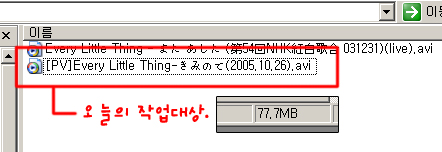
브이쉐어에서 우연히 발견!! 오오 화질 좋은거네.
2. 파일을 편집합니다. 이 과정은 생략합니다. 저 잘 몰라요 -_-;;
3. 소렌손 스퀴즈를 켜고 AVI파일을 불러 오도록 합니다.
여 기서 주의할점.AVI파일이 저장된 경로명에 한글이 없어야 합니다. 즉 바탕화면 이런데다가 저장해서 불러오지 마시고 C: est 같은 영문 폴더명으로 저장된 폴더다가 저장해서 불러오도록 합니다. 한글이 껴 있을 경우 소렌손 스퀴즈 프로그램에서 인식을 못하더라구요.
일어도 안됩니다. 그래서 파일명에 "きみのて"란 글자를 your hands로 바꾸었습니다 -_-;;
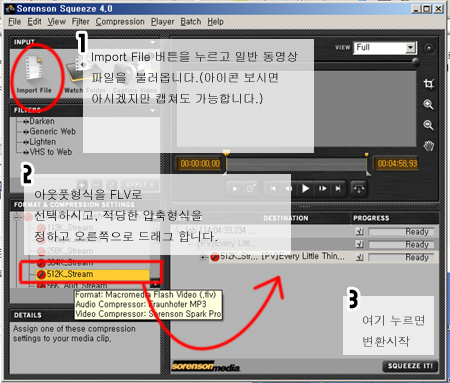
설명은 안 했지만, 소렌손스퀴즈 프로그램 자체에도 편집기능, 필터기능등이 내장되어 있다
혹시, 변환 진행중 에러를 일으킬 경우 디코더의 호환성을 의심해보세요. きみのて파일의 경우 실제로 윈도우미디어플레이어에서 PLAY는 잘 되었으나,파일변환시 에러를 일으켜 xvid 코덱을 다른걸로 설치를 하여 변환하였답니다.
자 인제 다 변환이 되었으면, FLV Viewer로 파일이 잘 변환되었나. 화질은 괜찮은가 한번 확인해봅니다.
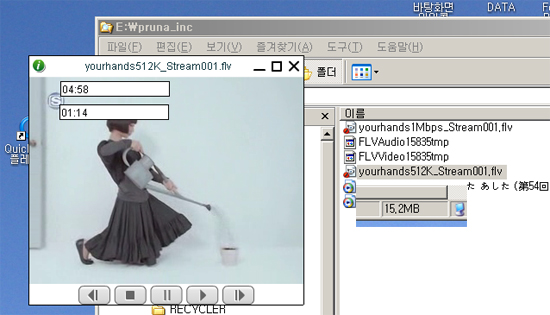
15메가가 약간 넘는 사이즈..(512K 옵션으로 만들었다.). 화질은 만족할만하다.
4. 플래시파일로 flv를 연결 시킵니다.
액션스크립트를 이용한다면 더욱더 다양하게 만들어 볼수 있겠죠. 인자값을 넘기게 해서 만든다던가. 특수효과를 넣는다던가. 우선 그냥 경로만 지정하고 저장합니다.
자. 이제 모두 완료가 되면, shift + ctrl + alt + S 키를 누르고 swf파일로 저장합니다.
5.자 FTP서버로 업로드합니다.
6.플래시 오브젝트 태그를 작성하여, 게시물에 작성하여 올리면 됩니다.
<object classid="clsid:D27CDB6E-AE6D-11cf-96B8-444553540000" codebase="http://download.macromedia.com/pub/shockwave/cabs/flash/swflash.cab#version=6,0,29,0" width="400" height="300">
<param name="movie" value="SWF주소">
<param name="quality" value="high">
<embed src="SWF주소" quality="high" pluginspage="http://www.macromedia.com/go/getflashplayer" type="application/x-shockwave-flash" width="400" height="300"></embed>
</object>
^^ 자 이제 감상해 봅시다.